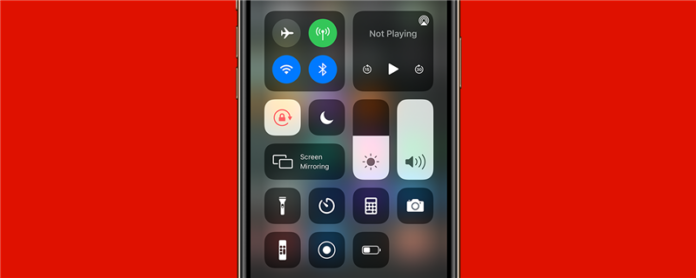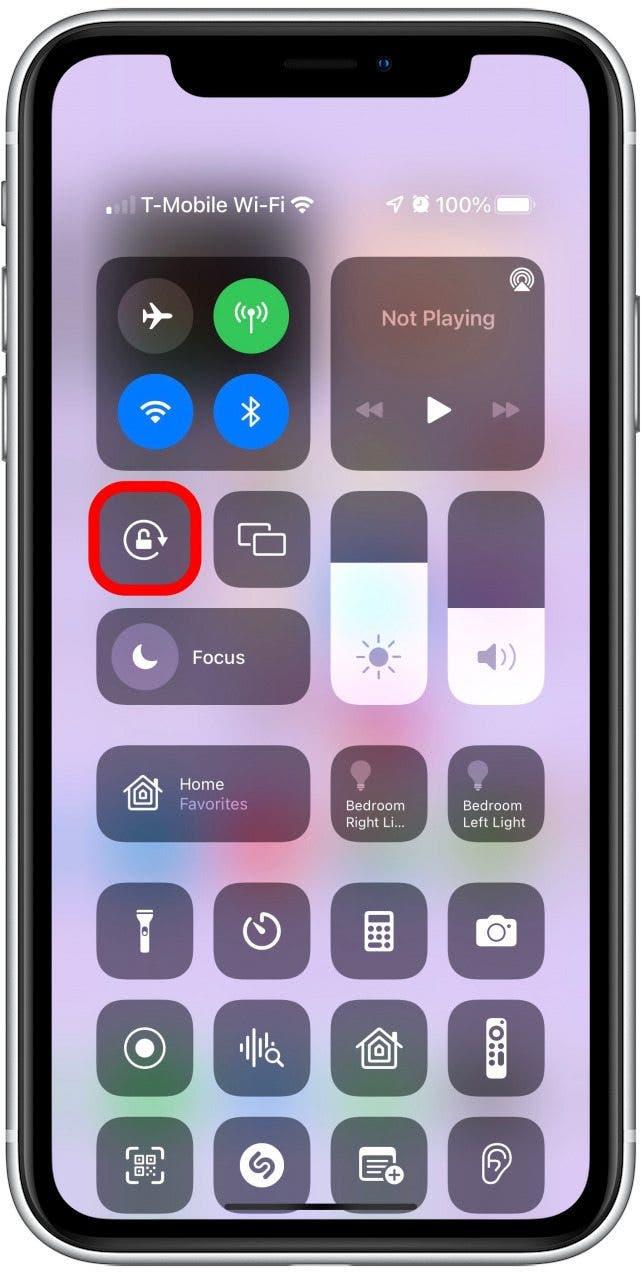מצב iPhone לרוחב נהדר עבור דברים רבים, אבל נעילת הסיבוב של האייפון יכולה לחסוך ממך את כאב הראש של מסך מתהפך כל הזמן. ניתן להפעיל ולהשבית את תכונת הסיבוב האוטומטי של iPhone בקלות. במאמר זה, אלמד אותך כיצד לבטל את נעילת סיבוב המסך באייפון וכיצד לנעול אותו שוב בעת הצורך.
מה יש במאמר זה?
- כיצד לוודא שמסך האייפון שלך לא יסתובב אוטומטית a>
- כיצד להפעיל לרוחב באייפון
- כיצד לגרום למסך להסתובב באייפון
כיצד לוודא שמסך האייפון שלך לא יסתובב אוטומטית
אנשים רבים שואלים, "איפה כיוון דיוקן באייפון?" לחצן נעילת כיוון דיוקן נמצא במרכז הבקרה. כאשר הוא מופעל, האייפון שלך לא יסתובב אוטומטית.
- החלק מטה מהצד הימני העליון של מסך האייפון שלך כדי לפתוח את מרכז הבקרה. אם יש לך טלפון ישן יותר עם כפתור בית, החלק למעלה מתחתית המסך במקום זאת.

- הקש על סמל נעילת כיוון דיוקן.

המסך שלך לא יסתובב יותר כשאתה מפנה את הטלפון הצידה, אלא אם אתה משתמש באפליקציה שיש לה רק מצב לרוחב.
כיצד להפעיל נוף באייפון
כיוון המכשיר שלך יישאר נעול כעת במצב דיוקן עד שתכבה את נעילת הכיוון לאורך. זה פשוט לפתוח את סיבוב המסך באייפון; פשוט פתח שוב את מרכז הבקרה והקש שוב על סמל המנעול. אין אפשרות לנעול את מסך האייפון במצב לרוחב.
קשורים: כיצד להיפטר ממסך מפוצל ב-iPad (עדכון iOS 15)
כיצד לגרום למסך להסתובב באייפון
כדי לגרום לאייפון שלך להסתובב אוטומטית, עליך לכבות את נעילת הכיוון לאורך ולהפוך את הטלפון הצידה. למרות שמצב דיוקן הוא ברירת המחדל של כיוון מסך האייפון עבור מסכי הבית ורוב האפליקציות המקומיות והצד השלישי, לחלק מהאפליקציות יש גם תצוגה לרוחב.
שימוש במנעול ימנע מאפליקציות המציעות את שני המצבים להסתובב אוטומטית. עם זאת, אפליקציות שזמינות רק במצב רוחבי לא יעברו למצב לאורך. אם אתה מוצא את האייפון שלך תקוע במצב לרוחב, נסה להפעיל ולכבות את המנעול עד שהוא יסתובב שוב. אם אתה ממשיך להיתקל בבעיות, הפעלה מחדש של ה-iPhone אמור לעזור.
עכשיו אתה יודע איך להפעיל את התכונה סיבוב מסך ה-iPhone שלך על ידי הקשה על נעילת כיוון דיוקן. לטיפים נוספים לאייפון כמו זה, הירשם ל-ניוזלטר של טיפ היום. בחינם.